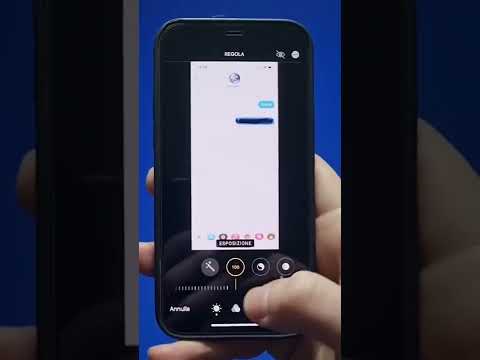XML-RPC è abilitato per impostazione predefinita da WordPress 3.5+, ma alcuni provider di hosting disabilitano questa funzione. Se è necessario abilitarlo, iniziare dal passaggio uno, di seguito.
Passi

Passaggio 1. Vai al tuo blog WordPress
(Questo funziona anche per altri blog, ma lo scopo di questo articolo è WordPress.)

Passaggio 2. Dopo aver effettuato l'accesso, vai su Impostazioni >> Scrittura

Passaggio 3. Scorri verso il basso la pagina delle impostazioni di scrittura
Verso il basso, vedrai "Pubblicazione remota".

Passaggio 4. Fare clic su (selezionare) la casella accanto a XML-RPC

Passaggio 5. Salva le modifiche

Passaggio 6. Ora vai a qualsiasi programma o plug-in che utilizzerai e finisci di aggiungere il tuo blog